Supprimer une personne d'une photo
Photoshop permet de supprimer une personne ou un objet d'une photographie grâce à la fonctionnalité contenu pris en compte.
Dans ce tutoriel, nous allons voir comment supprimer une personne d'une photographie.
Ouvrez la photo dans Photoshop, et entourez le sujet à supprimer à l'aide de l'outil Lasso L, comme sur le screenshot :

Vous obtenez alors une sélection qui contient la personne à supprimer. Maintenant allez dans le menu Edition > Remplir Maj+F5, choisissez Contenu pris en compte dans la liste déroulante et cliquez sur OK.
Photoshop va alors supprimer le contenu de la sélection et boucher automatiquement le trou laissé par cette suppression en se basant sur les pixels environnants. Voici ce que ça donne :
Cette page peut vous intéresser : alternative gratuite à excel à lire tout de suite !

Cette méthode est beaucoup plus rapide que d'utiliser l'outil tampon de duplication, car tout est automatisé, la retouche ne se fait pas à la main.
Toutefois, on peut quand même utiliser le tampon de duplication pour les finitions, et pour apporter quelques corrections à l'image générée par Photoshop (comme les sandales posées sur le muret sur l'image ci-dessus, que Photoshop a dupliqué alors qu'il n'aurait logiquement pas dû).
Encore faim ? allez lire ça : fond d'écran twitter !





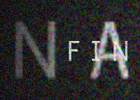





votre video est très bien sa m'aider merci .
j'aurais voulu savoir faire couper la tète de mon personnage d'une série et mettre ma tète a la place pour avoir la même peau que mon personnage merci